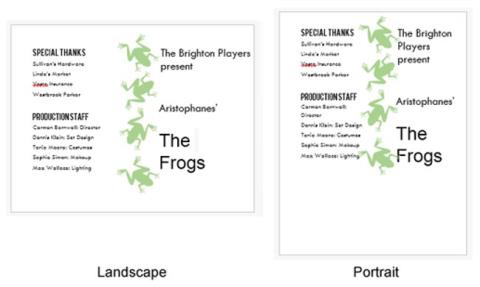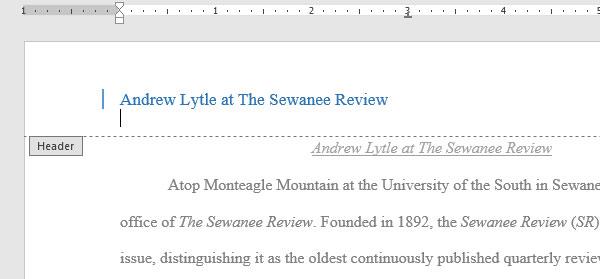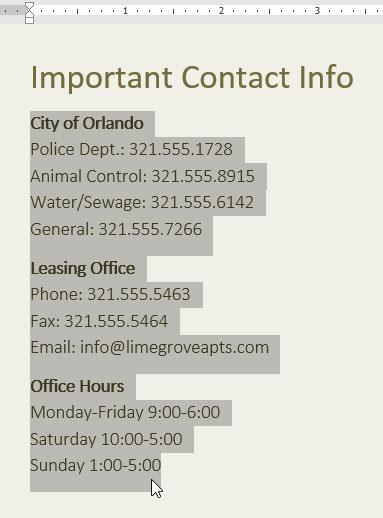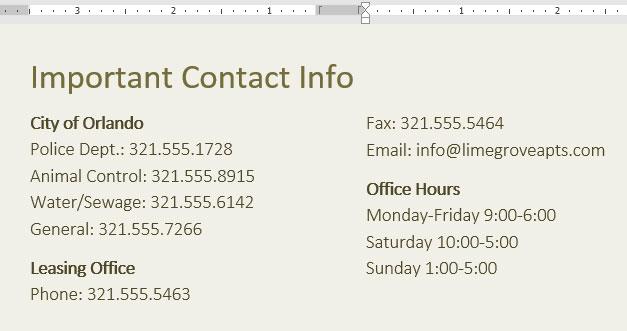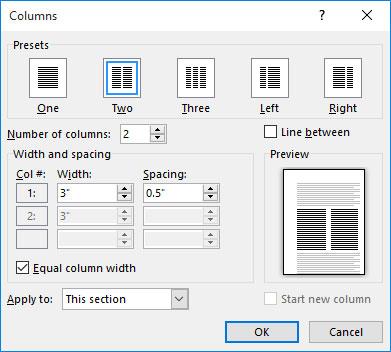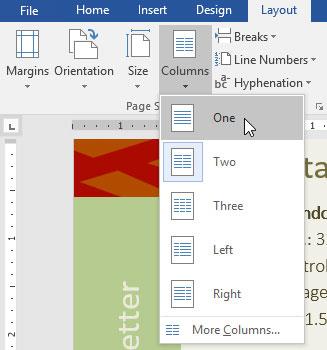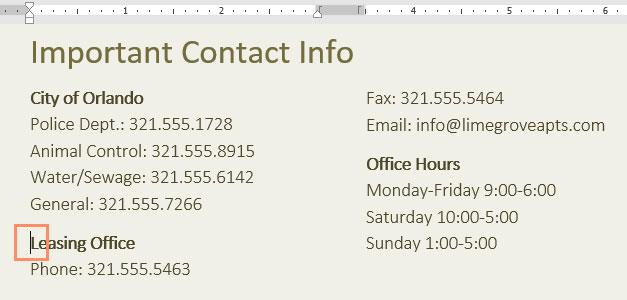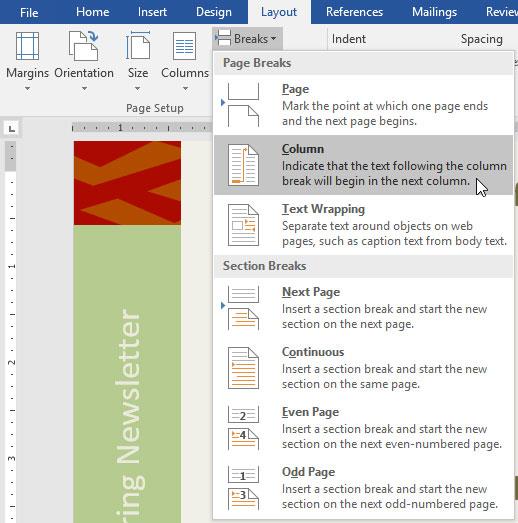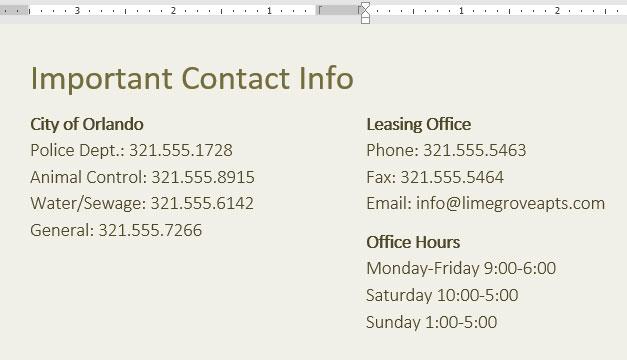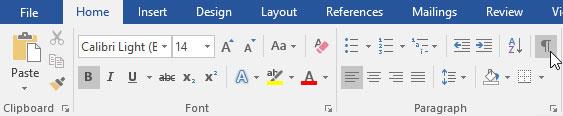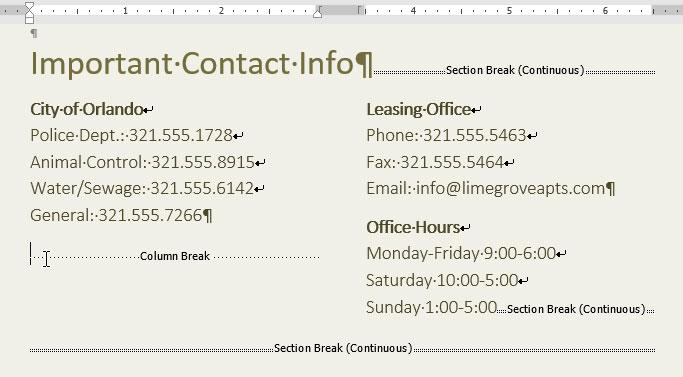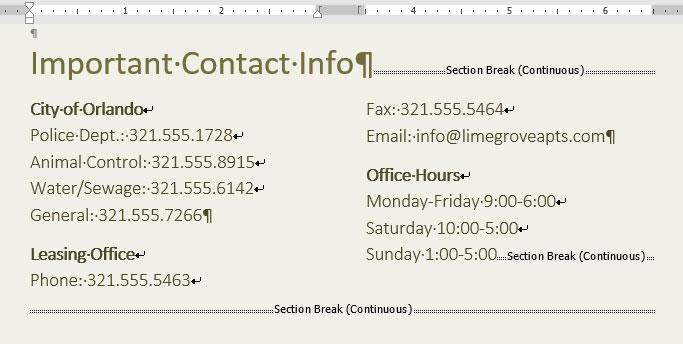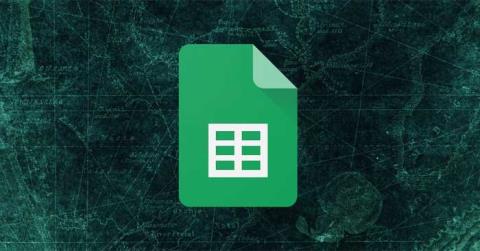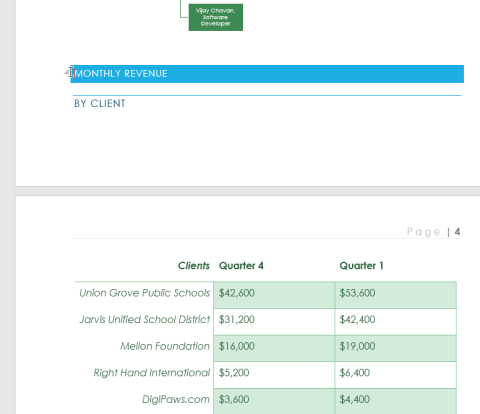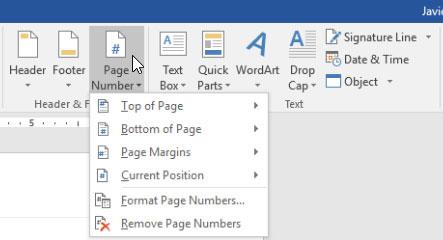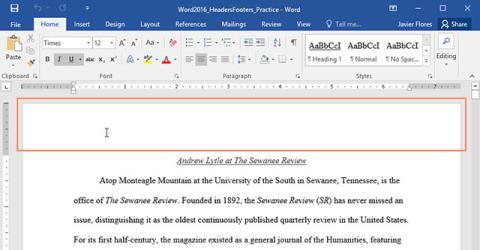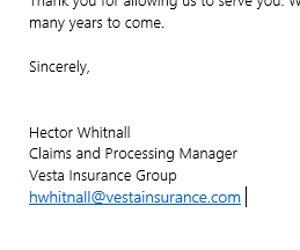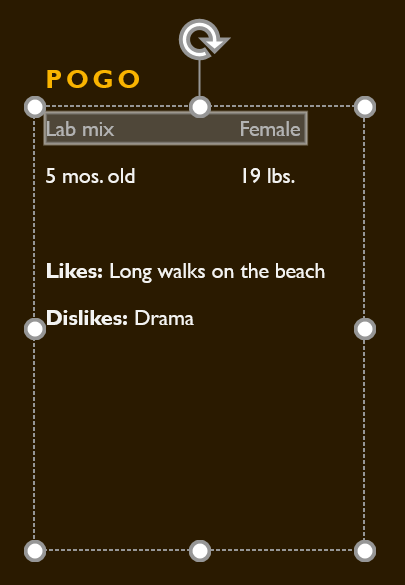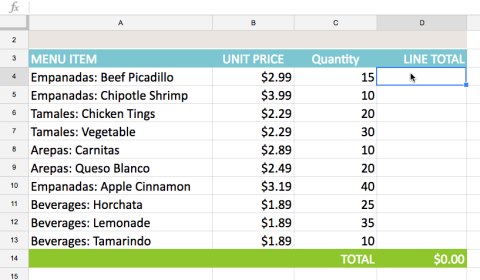Niekedy budú informácie, ktoré poskytnete v súbore programu Word, ľahšie pochopiteľné, keď sa zobrazia v stĺpcoch. Pri určitých typoch dokumentov – ako sú noviny a časopisy – sa veľmi často používa aj stĺpcový formát.
Pozrite si video nižšie o funkcii rozdeľovania stĺpcov v programe Word 2016
Pridajte do textu stĺpce
Krok 1: Zvýraznite text, ktorý chcete formátovať.
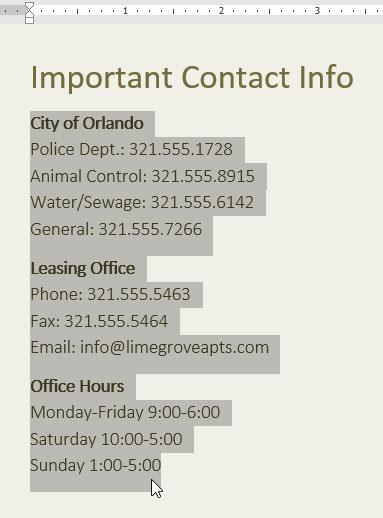
Krok 2: Vyberte kartu Rozloženie, kliknite na položku Stĺpce a zobrazí sa zoznam.
Krok 3: Vyberte počet stĺpcov, ktoré chcete vytvoriť.
Krok 4: Text bude naformátovaný ako stĺpce.
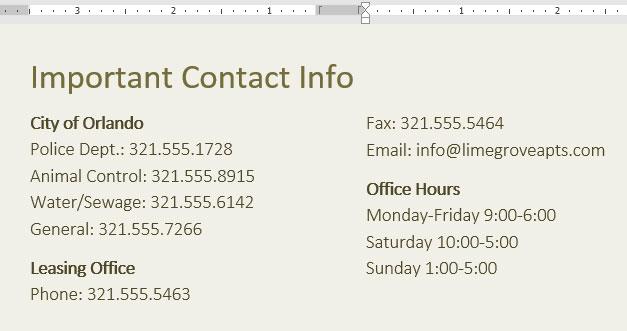
Možnosti súvisiace so stĺpcami nie sú obmedzené na zoznam, ktorý vidíte. Ak chcete otvoriť dialógové okno Stĺpce s úplnými možnosťami, kliknite na položku Ďalšie stĺpce. Potom vyberte počet stĺpcov v časti Počet stĺpcov.
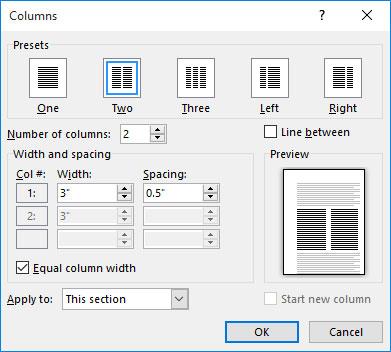
Ak chcete zmeniť rozstup alebo zarovnanie okrajov stĺpcov, kliknite a ťahajte indikátor na lište Pravítka , kým sa stĺpec nezobrazí tak, ako chcete.

Odstrániť stĺpec
Ak chcete zrušiť formátovanie novovytvoreného stĺpca, umiestnite kurzor kamkoľvek do tabuľky, potom vyberte položku Stĺpce na karte Rozloženie a vyberte možnosť Jeden.
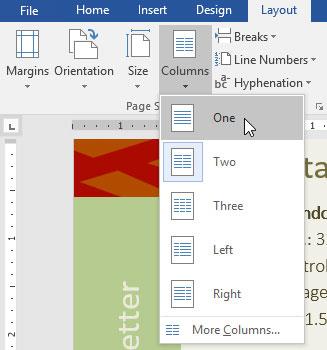
Prerušenie stĺpca
Po vytvorení stĺpca sa text automaticky zobrazí postupne od jedného stĺpca k druhému. Ak chcete presne určiť, kde začína nový stĺpec, použite funkciu zlomu stĺpca.
Vytvorte zlomy stĺpcov
V nižšie uvedenom príklade rozbijeme stĺpec, aby sme presunuli časť textu do iného stĺpca.
Krok 1: Umiestnite ukazovateľ myši na prvú pozíciu textu, ktorý chcete zlomiť.
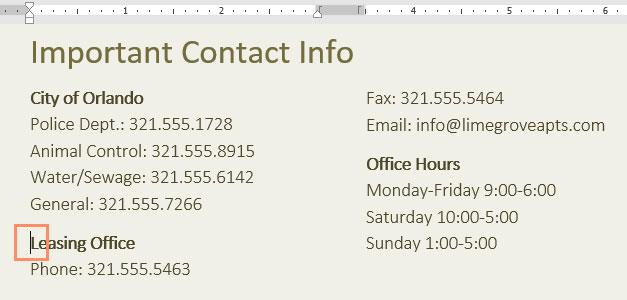
Krok 2: Vyberte kartu Rozloženie a kliknite na Prestávky. Potom sa zobrazí zoznam.
Krok 3: V tomto zozname vyberte možnosť Stĺpec .
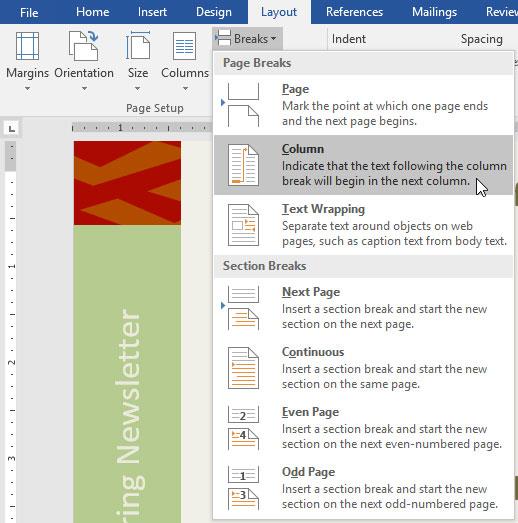
Krok 4: Text sa presunie do ďalšieho stĺpca.
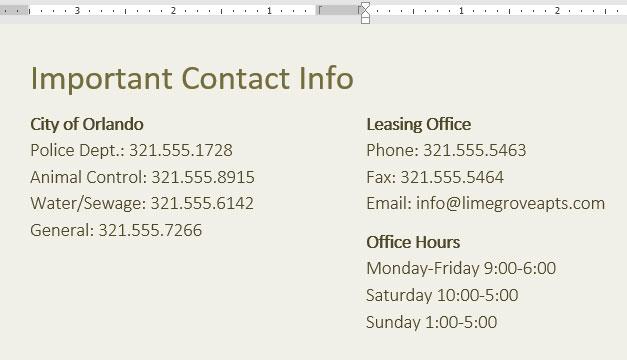
Zrušte zlomy stĺpcov
Krok 1: V predvolenom nastavení bude možnosť zlomu stĺpca skrytá. Ak ich chcete zobraziť, musíte kliknúť na položku Zobraziť/skryť na karte Domov programu Word .
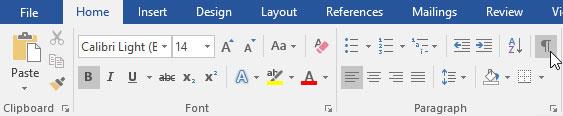
Krok 2: Umiestnite ukazovateľ myši naľavo od zlomu stĺpca, ktorý chcete odstrániť.
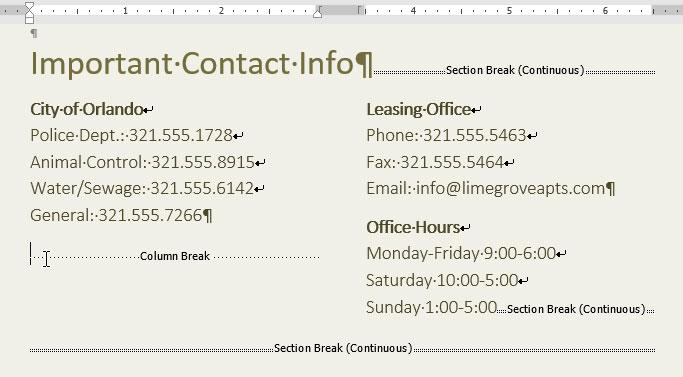
Krok 3: Stlačením tlačidla Delete na klávesnici odstránite zlom stĺpca.
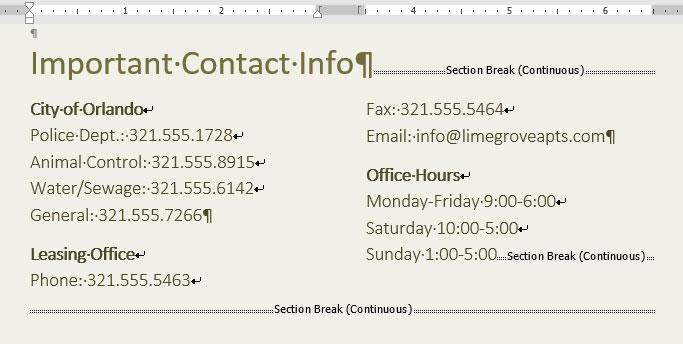
S pokynmi na prácu so stĺpcami v programe Word 2016 v tomto článku spoločnosť Quantriman dúfa, že na prvý pohľad jednoducho naformátujete krásny text . Ak poznáte nejaké ďalšie tipy pre Word 2016, nezabudnite sa podeliť .
Súvisiace články:
Kompletný sprievodca Wordom 2016 (12. časť): Rozdelenie textu
Kompletný sprievodca Wordom 2016 (11. časť): Tlač textu